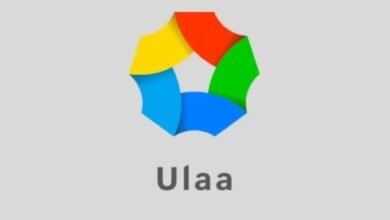عالم التكنولوجيا
كيفية حفظ الصور من Gmail لـ صور جوجل ولجوجل درايف وللجهاز
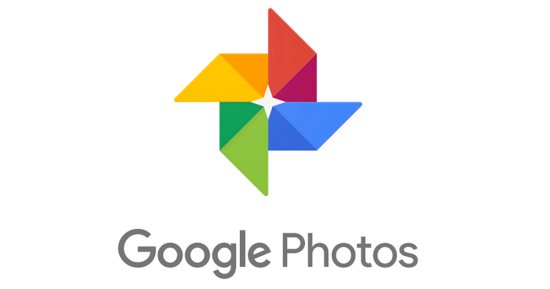
جدول المحتويات
كيفية حفظ الصور من Gmail لـ صور جوجل ولجوجل درايف وللجهاز..يعتبر عنوان البريد الإلكتروني في Gmail أحدى الآليات على شبكة الانترنت التي تتيح لنا التواصل من خلال إرسال واستقبال الرسائل التي قد تكون مرفقة بالصور أو مقاطع الفيديو أو غيرها من المرفقات ، ونظراً لأهميتها نسعى للحصول على تحميلها وحفظها للحصول على نسخة احتياطية عبر صور جوجل أو على الجهاز
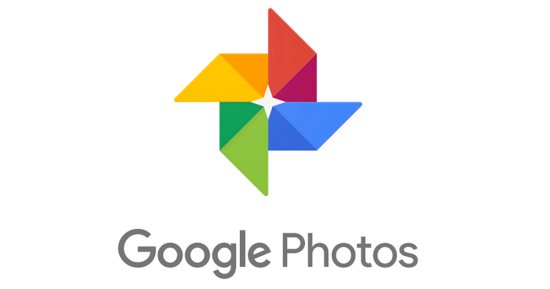
كيفية حفظ الصور من Gmail لـ صور جوجل
- يتم حفظ الصور المرسلة إليك عبر رسائل Gmail من خلال النقر على اختيار حفظ الصور من صور Gmail إلى صور جوجل الذي يكون قاصراً فقط على إصدار الويب التي يمنح له ميزة حفظ وتخزين الصور مباشرة أو ميزة إجراء معاينة الصور ، ولكن يشترط أن تكون الصور المرسلة عبر رسائل Gmail في صيغة JPEG ، لأن الصور المرسلة على الصيغ الأخرى يجب أن يتم تنزيلها في بادي الأمر على جهازك أو أن تقوم بقلها إلى جوجل درايف.
- وهذا يعني أن آلية حفظ الصور مباشرة المرسلة عبر رسائل Gmail إلى صور جوجل قاصراً فقط على إصدار الويب والصور في صيغة JPEG ، ويتم ذلك عبر الدخول على عنوان البريد الإلكتروني Gmail الخاص بك على الويب .
- عليك الدخول إلى الرسالة المرسلة إليك التي تتضمن الصورة التي تريد أن تقوم بحفظها من صور Gmail إلى صور جوجل ، وقم بفتح الصورة المطلوبة .
- بمجرد فتح الصورة سوف يظهر أمامك في أسفل الصورة ثلاثة اختيارات ، الأول يتعلق بتحميل الصورة على الجهاز ، والثاني يتعلق حفظ الصورة على جوجل درايف ، والثالث يتعلق بحفظ الصورة على جوجل صور.
- عليك النقر على الخيار الثالث الذي يسمح لك بحفظ الصور المرسلة من صور Gmail إلى جوجل صور
- سوف يظهر أمامك نافذة تأكيد أن الصورة تم حفظها بالفعل في جوجل صور ، وعليك الانتقال إلى جوجل صور من جهازك للتأكد من حفظ الصور فيها التي تم إرسالها عبر عنوان البريد الإلكتروني Gmail
حفظ الصور من Gmail لـ صور جوجل عبر المعاينة
- المقصود من حفظ الصور من Gmail لـ صور جوجل عبر المعاينة أن تقوم بالإطلاع على الصورة المرسلة في بادي الأمر قبل أن تقوم بتحميلها وحفظها إلى صور جوجل ، ويمكنك فعل ذلك عبر الدخول على عنوان البريد الإلكتروني Gmail الخاص بك.
- عليك الدخول إلى الرسالة المرسلة إليك التي تتضمن الصورة التي تريد ان تقوم بحفظها عبر صور جوجل.
- قم بالنقر على الصور لتظهر كبيرة على الشاشة لكي تتمكن من معاينة الصورة والإطلاع عليها في حجم كبير.
- سوف يظهر أمامك في الجانب الأيمن من الشريط العلوي ثلاثة اختيارات ، عليك بالنقر على الخيار الأول ( Save To Photo) الذي يسمح لك بحفظ الصورة المرسلة في جوجل صور.
- سوف يظهر أمامك على الشاشة نافذة لتأكيد حفظ الصورة في صور جوجل ، وعليك بالنقر على زر (موافق).
- وعليك الانتقال إلى جوجل صور من جهازك للتأكد من حفظ الصور فيها التي تم إرسالها عبر عنوان البريد الإلكتروني Gmail
حفظ الصور والمرفقات من Gmail ل جوجل درايف
- أن المرفقات المرسلة إليك عبر البريد الإلكتروني Gmail شاملة الصور والمستندات والعروض التقديمية أو غير ذلك حيث أن في حالة رغبتك بسبب أهميتها لك أن تقوم بتحميلها وحفظها على جوجل درايف ، عليك الدخول على عنوان البريد الإلكتروني في Gmail الخاص بك.
- عليك الانتقال إلى رسالة المرسلة في Gmail التي تتضمن المرفقات التي تريد الوصول إليها لحفظها في جوجل درايف.
- سوف يظهر أمامك في الشريط العلوي اختيار جوجل درايف ، قم بالنقر عليه للسماح بمعاينة والإطلاع على المرفق .
- انقر على زر (حفظ على جوجل درايف) ، وانتقل على جوجل درايف للتأكد من إتمام عملية تحميل وحفظ المرفقات والصور التي قمت باختيارها بنجاح.
حفظ الصور من Gmail على الجهاز
- يمكنك من خلال أتباع بعض الخطوات البسيطة أن تقوم بحفظ الصور المرسلة عبر رسائل Gmail على الجهاز أي كان نوع الجهاز الخاص بك ، وذلك يتطلب الدخول على عنون البريد الإلكتروني Gmail الخاص بك.
- عليك الانتقال إلى الرسالة المرسلة إليك في Gmail التي تتضمن الصورة التي تحميلها وحفظها على الجهاز.
- قم بالنقر على الصورة المطلوب الحصول على نسخة محفوظة منها على الجهاز ، وسوف يظهر أمامك في نسخة الويب سهم أسفل الصورة ، وعليك أن تقوم بالضغط على هذا السهم الذي يسمح بتحميل الصورة.
- ولكن من خلال التطبيق يتطلب الضغط المطول على الصورة حت يظهر السهم أسفل الصورة التي من خلاله تستطيع تحميل وحفظ الصورة على الجهاز.
طريقة تصدير الصور من Google Photos
- يمتاز جوجل صور بأنه يقوم بتخزين نسخة احتياطية من المرفقات والصور ومقاطع الفيديو الخاصة بك على التخزين السحابي ، كما يتولى تخزين نسخة احتياطية من الصورة المرسلة إليك عبر عنوان البريد الإلكتروني في Gmail ، الأمر الذي يساعدك على توفير مساحة كبيرة على جهاز الحاسوب أو جهاز الهاتف الذكي.
- بالرغم من ذلك عليك أن تقوم بإجراء عمل نسخة احتياطية إلى مكتبة صور جوجل بشكل منتظم وبصورة دورية عبر زيارة أداة جوجل لتصدير البيانات (من هنا).
- عليك إجراء تسجيل الدخول إلى حسابك من خلال إدخال البيانات المطلوبة.
- قم بتعيين صور جوجل فقط الموجودة في الاتجاه الأسفل من الصفحة.
- سوف يظهر أمامك مجموعة من الاختيارات ، وعليك بالنقر على اختيار ( All Photo Album Included).
- قم باختيار ألبومات الصور المرغوب في الحصول على نسخة احتياطية منها .
- سوف يظهر أمامك نافذة تتعلق بالتنسيق الخاص بمقاطع الفيديو أو الصور ، عليك أن تقوم بالنقر على زر (موافقة) للموافقة عليها.
- سوف تنقل إلى الصفحة التالية التي تسمح لك بتعيين نوع وحجم ملفات الأرشفة.
- قم بالنقر على أيقونة ( Create Export) ، وانتظر بضع ثواني لتجهيز الملف لك .
- عليك النقر على أيقونة التحميل عبر اختيار (Download Your Files) ، وهنا يتم بدء عملية التحميل للملف المختار بالكامل.
- وهنا سوف يتم تنزيل الملف في هيئة جلد مضغوط ، وعليك أن تتولى مهمة تفكيك الضغط للوصول لكافة مقاطع الفيديو والصور المختارة التي يتم تقسيمها على شكل مجلد.
حفظ الصور